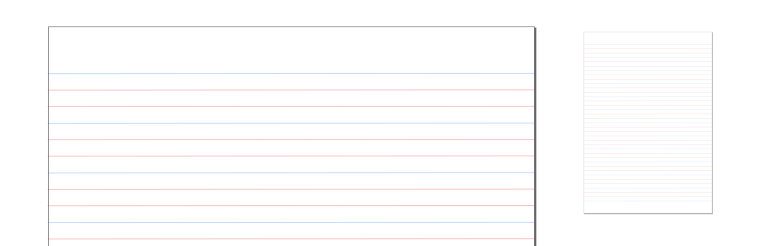wtorek,
Kartka z zeszytu w dwie linie
Wykonanie kartki z zeszytu w dwie linie w programie Inkscape nie jest przesadnie trudnym zadaniem. Nabyte umiejętności będzie można wykorzystać w innych projektach.
Wykonując kartkę z zeszytu, należy zachować pewną precyzję, przy okazji ułatwi to pracę. Wywołaj okno „Właściwości dokumentu” (A), wybierając z menu programu „Plik” → „Właściwości dokumentu” i ustaw format strony na A5. Pomocne będą właściwe ustawienia przyciągania (B), ważne opcje to „Włącz przyciąganie”, „Przyciągaj węzły, ścieżki i uchwyty” oraz „Przyciągaj do obramowania strony”. Ustawienia przyciągania możesz skonfigurować na belce narzędziowej z prawej strony programu. Nadawanie elementom obramowania może wpłynąć na ich rozmiar, aby to zniwelować, w menu głównym programu wybierz „Edycja” → „Ustawienia” i w sekcji „Narzędzia” okna dialogowego ustaw opcję „Obwiednia do użycia” na „Obwiednia geometryczna”.
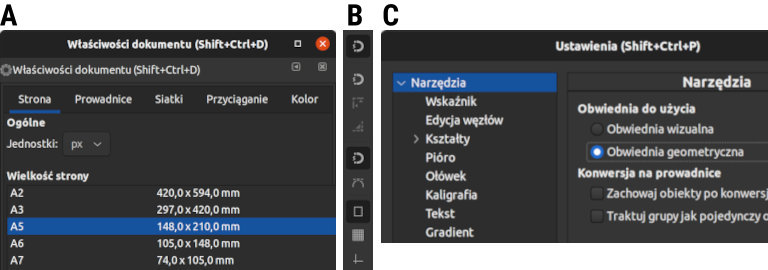
Do narysowania linii można posłużyć się narzędziem „Pióro” (skrót klawiszowy b lub ikona w pasku narzędzi). Naturalnym ustawieniem przy tym zadaniu wydaje się ustawienie trybu narzędzia jako „Twórz regularną ścieżkę krzywych Beizera”, jednak przy prezentowanym sposobie nie ma to znaczenia. Wybierz narzędzie „Pióro”, kliknij lewy brzeg strony, a następnie wciśnij klawisz Ctrl i dwukrotnie kliknij prawy brzeg kartki. Precyzyjnemu wykonaniu operacji sprzyjają właściwe ustawienia przyciągania i klawisz Ctrl, który pomoże zachować równoległość do dolnej i górnej krawędzi strony. W tej chwili nie ma znaczenia czy linia będzie wyżej lub niżej na kartce, wyrównanie wszystkich linii względem strony będzie ostatnią operacją.

Kliknij linię prawym przyciskiem myszy i wybierz opcję „Kontur i wypełnienie”. Na karcie „Kontur” wybierz opcję „Jednolity kolor” (A), barwę można wybrać na kole barw (B). Ustaw kolor czerwony (C). Zapamiętaj, gdzie można ustawić krycie (D), może się to przydać w następnym kroku.
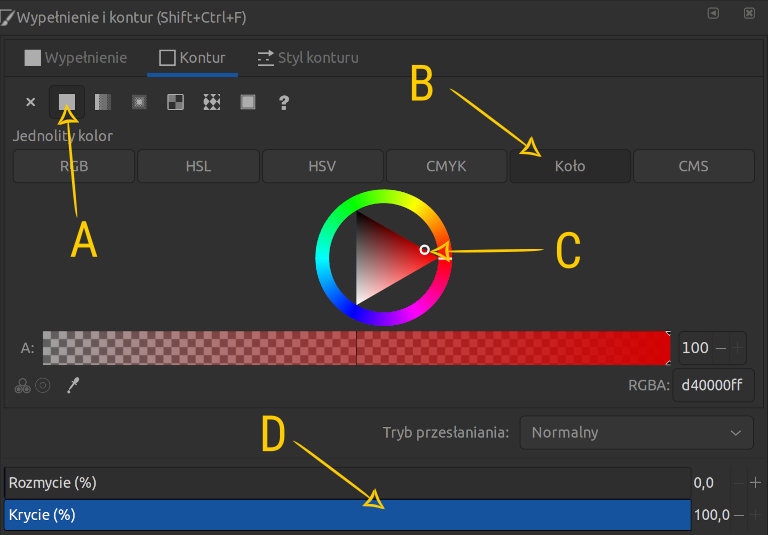
Na karcie „Styl konturu” ustaw szerokość na jeden piksel (A, B).
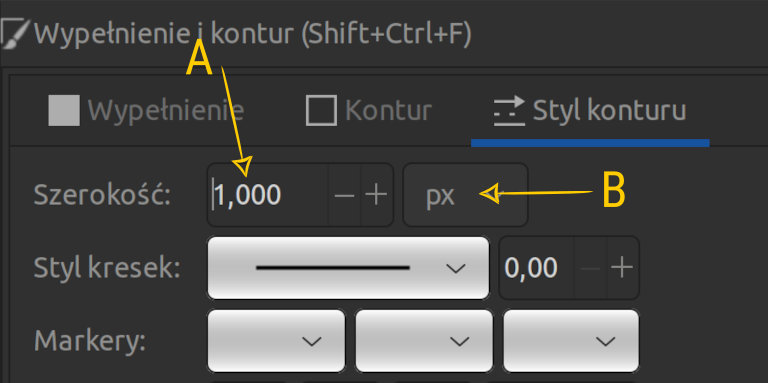
Zaznacz linię i duplikuj ją (skrót klawiszowy Ctrl+d). Kopia zakryje oryginał i będzie zaznaczona. W menu głównym programu wybierz „Obiekt” → „Przekształć…”. Na karcie „Przesunięcie” ustaw jednostkę na milimetry i zdefiniuj przesunięcie pionowe na wartość 5. Opcja „Przesunięcie względne” powinna być zaznaczona. Przekształcenie nastąpi po kliknięciu przycisku „Zastosuj”.
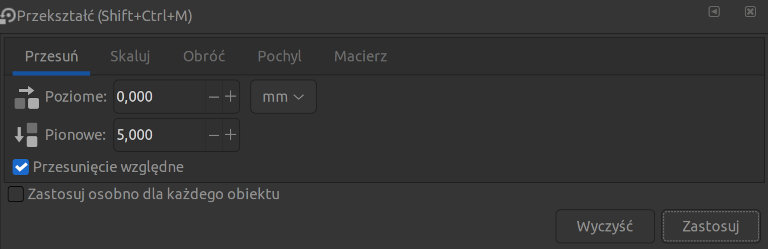
Po ostatniej operacji na rysunku powinny być widoczne dwie równoległe czerwone linie. Ponownie zaznacz pierwszą z nich, duplikuj i przekształć, tym razem przesuń ją o wartość -5 (znajdzie się bliżej góry strony). Utworzonej górnej linii nadaj niebieskie obramowanie. Zaznacz wszystko i zgrupuj (skrót klawiszowy Ctrl+g). Zmień krycie konturu za pomocą prezentowanej wcześniej opcji. Linie staną się delikatniejsze tak jak w prawdziwym zeszycie.
Kolejny krok to powielenie obiektu składającego się z trzech linii. Idealnie nadaje się do tego funkcja klonowania. Zaznacz obiekt i w menu głównym programu wybierz „Edycja” → „Klonuj” → „Utwórz układ klonów…”. Pracę w oknie dialogowym „Utwórz układ klonów” rozpocznij od przywrócenia ustawień domyślnych (A). Następnie ustaw liczbę wierszy na 12 (B) i liczbę kolumn na 1 (C). Na karcie „Przesunięcie” w kolumnie wierszy ustaw opcję „Przesunięcie Y” na 50% (D). Operacja klonowania rozpocznie się po kliknięciu przycisku „Utwórz”.
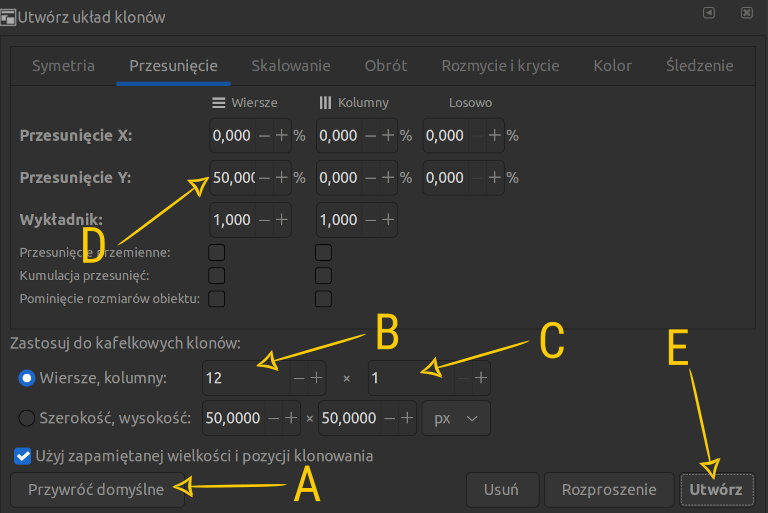
Po klonowaniu najwyżej położone trzy linie są podwojone (leżące na sobie oryginał i pierwszy klon). Zaznacz wszystko i w menu wybierz „Edycja” → „Klonuj” → „Odłącz klon”. Kliknij najwyższą linię i wciśnij klawisz Del, nadmiarowy obiekt powinien zostać usunięty.
Kartka w zeszycie w dwie linie ma jeszcze dodatkową ostatnią linię (potrzebną dla litery j itp.). Zaznacz najniższą grupę linii i rozłącz elementy (skrót klawiszowy Ctrl+Shift+g). Zaznacz wśród nich niebieską linię i duplikuj, a następnie z pomocą funkcji „Obiekt” → „Przekształć…” przesuń w dół o 15 milimetrów.
Ostatni krok to wyrównanie linii względem strony. Zaznacz wszystko i zgrupuj (skrót Ctrl+g). W menu programu wybierz „Obiekt” → „Wyrównaj i rozmieść”.
W oknie dialogowym ustaw opcję „Względem” na wartość „Strona” (A), a następnie kliknij ikonę „Wyśrodkuj obiekty na osi poziomej” (B). Po tej operacji linie powinny się znaleźć we właściwym miejscu. Choć nie powinno to być potrzebne, na wszelki wypadek możesz wyrównać zgrupowane linie względem strony także w pionie (C).
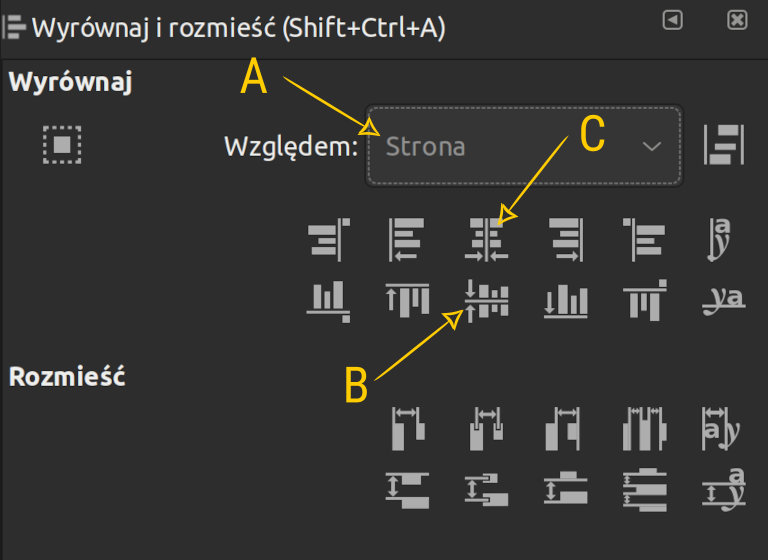
Wykorzystując prezentowane techniki, w podobny sposób można wykonać np. kartkę w kratkę.